u盘里面的文件显示奇怪的字 U盘文件乱码原因及解决方法
在现代社会中U盘已经成为我们日常生活中必不可少的存储设备之一,有时我们会遇到一个令人头疼的问题,就是插入U盘后文件显示出一串奇怪的乱码字。这种U盘文件乱码的现象,给我们的使用带来了不便。究竟是什么原因导致了这个问题的出现?又有什么解决方法可以帮助我们解决这个困扰呢?让我们一起来了解一下。
具体方法:
1.插入u盘之后双击打开看到的样子,我们可以看到里面除了一个word文件之外其他文件都出现了文件乱码的问题。导致这一问题的原因大多数都是在我们使用u盘的过程中出现了不正常操作所引起的缓存问题。
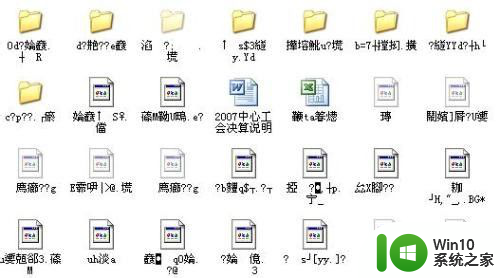
2.接下来小编就来教大家如何用系统中自带的磁盘检查功能解决这个问题。首先,插入我们出现问题的u盘。随后打开桌面上“我的电脑”,找到系统所认出的u盘,点击鼠标右键后选择“属性”选项,在出现如下图所示的窗口中选择“工具”窗口栏即可
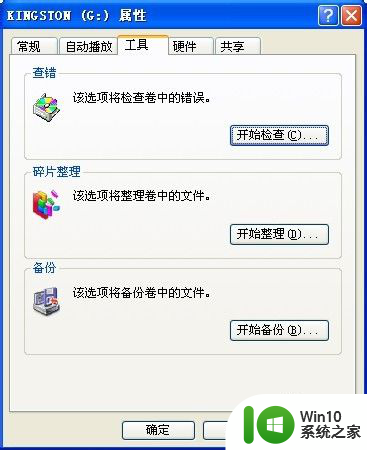
3. 选择图中的“开始检查”按钮进入到如下图所示的磁盘检查选项窗口,将下方“自动修复文件系统错误(A)”选项勾选。然后点击“开始”按钮即可开始对u盘进行检查修复。

4.检查修复的过程大概需要几分钟的时间,我们耐心等待检查修复结束后,将u盘安全删除后重新插入电脑usb插口处验证下问题是否解决了。
5.在使用u盘的过程中,切勿在拷贝文件的过程中随意拔下u盘或者摇晃u盘,在拔下u盘时务必正确的将u盘安全删除后在进行拔除,可避免一些日常使用过程中的u盘问题。
以上就是u盘里面的文件显示奇怪的字的全部内容,如果遇到这种情况,你可以按照以上步骤解决,非常简单快速。
u盘里面的文件显示奇怪的字 U盘文件乱码原因及解决方法相关教程
- U盘内出现乱码文件的原因分析 U盘内文件乱码的解决方法
- 为什么u盘打开是乱码 U盘文件乱码的原因
- u盘里的文件变成乱码怎么办 U盘文件乱码怎么恢复
- 解析U盘文件被隐藏的原因以及恢复方法 U盘文件被隐藏的原因及解决方法
- U盘里的乱码文件无法删除的解决方法 U盘乱码文件删除失败怎么办
- u盘文件成乱码且无法删除怎么办?u盘文件出问题怎么办 u盘文件乱码无法删除解决方法
- 打开u盘里的文件时显示文件名目录名或卷标语法不正确怎么办 U盘文件名目录名乱码怎么处理
- u盘乱码文件怎么删除 U盘乱码文件删除方法
- 烤文件到u盘里说是空文件夹怎么回事 烤文件到U盘后显示为空文件夹的原因
- u盘里的文件乱码无法删除怎么办 如何解决U盘中乱码文档无法删除的问题
- 文件复制到u盘出现电脑系统重新启动的原因及解决方法 U盘复制文件导致系统崩溃的解决方法
- 三种解决U盘文件出现乱码的方法 U盘文件乱码怎么解决
- U盘装机提示Error 15:File Not Found怎么解决 U盘装机Error 15怎么解决
- 无线网络手机能连上电脑连不上怎么办 无线网络手机连接电脑失败怎么解决
- 酷我音乐电脑版怎么取消边听歌变缓存 酷我音乐电脑版取消边听歌功能步骤
- 设置电脑ip提示出现了一个意外怎么解决 电脑IP设置出现意外怎么办
电脑教程推荐
- 1 w8系统运行程序提示msg:xxxx.exe–无法找到入口的解决方法 w8系统无法找到入口程序解决方法
- 2 雷电模拟器游戏中心打不开一直加载中怎么解决 雷电模拟器游戏中心无法打开怎么办
- 3 如何使用disk genius调整分区大小c盘 Disk Genius如何调整C盘分区大小
- 4 清除xp系统操作记录保护隐私安全的方法 如何清除Windows XP系统中的操作记录以保护隐私安全
- 5 u盘需要提供管理员权限才能复制到文件夹怎么办 u盘复制文件夹需要管理员权限
- 6 华硕P8H61-M PLUS主板bios设置u盘启动的步骤图解 华硕P8H61-M PLUS主板bios设置u盘启动方法步骤图解
- 7 无法打开这个应用请与你的系统管理员联系怎么办 应用打不开怎么处理
- 8 华擎主板设置bios的方法 华擎主板bios设置教程
- 9 笔记本无法正常启动您的电脑oxc0000001修复方法 笔记本电脑启动错误oxc0000001解决方法
- 10 U盘盘符不显示时打开U盘的技巧 U盘插入电脑后没反应怎么办
win10系统推荐
- 1 雨林木风ghost win10 64位简化游戏版v2023.04
- 2 电脑公司ghost win10 64位安全免激活版v2023.04
- 3 系统之家ghost win10 32位经典装机版下载v2023.04
- 4 宏碁笔记本ghost win10 64位官方免激活版v2023.04
- 5 雨林木风ghost win10 64位镜像快速版v2023.04
- 6 深度技术ghost win10 64位旗舰免激活版v2023.03
- 7 系统之家ghost win10 64位稳定正式版v2023.03
- 8 深度技术ghost win10 64位专业破解版v2023.03
- 9 电脑公司win10官方免激活版64位v2023.03
- 10 电脑公司ghost win10 64位正式优化版v2023.03